PS設計一款漂亮的按鈕教程
時間:2024-03-01 20:15作者:下載吧人氣:21
先來看看最終效果圖:
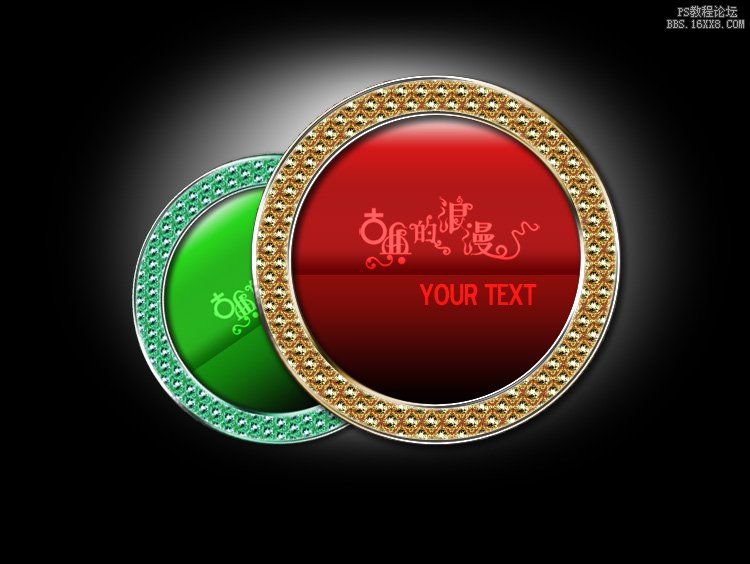
具體制作步驟:
一、運行PS軟件,新建一文檔,輸入文檔名稱,尺寸自定義,白色背景。
二、新建一層,選擇橢圓工具,同時按 Shift鍵拉一個白色圓形,并為其添加圖層樣式。首先添加漸變疊加--混合模式為正常--不透明度為100%--樣式為線性,打開編輯器編輯漸變顏色,從左至右依次為#000000 #8d0d0a #650000 #ab1919 #b21818 #d51818 #ffffff,如下圖:
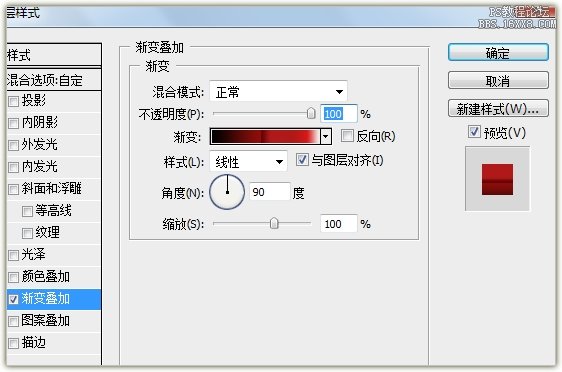
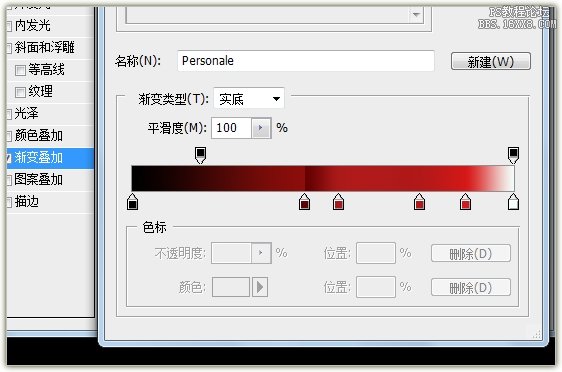
三、添加內發光樣式--混合模式為濾色--不透明度59%--方法為柔和--大小為1像素,詳細設置如圖:
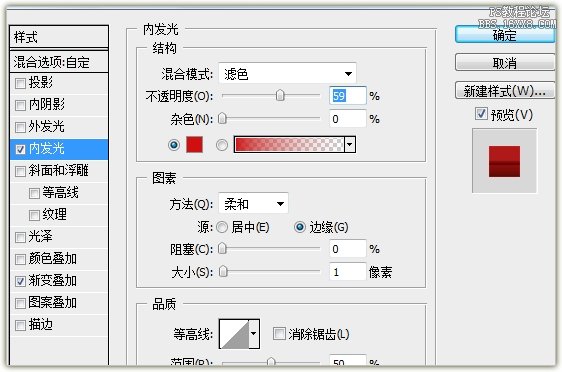
四、繼續添加投影--混合模式為正版片疊底--大小為5像素,如圖所示:
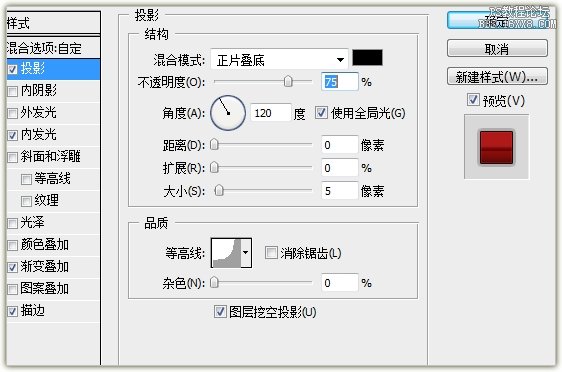
五、復制該層--得到圓形副本層并調整圖層順序放其下面,按CTRL+T,再按SHIFT+ALT拖動鼠標拉大圓形,載入圓形層的選區刪除,我們便得到了一個圓環的形狀。
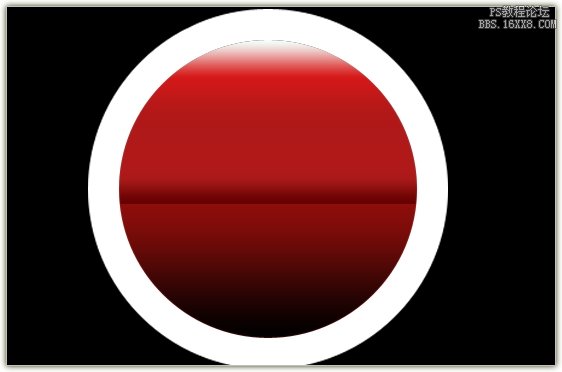
六、我們來為圓環添加圖層樣式,添加漸變疊加--混合模式為正常--不透明度為100%--樣式為線性,編輯漸變顏色,從左至右依次為#a97f2c #fce5ba #a97f2c #fce8b1 #a97f2c,如圖設置:
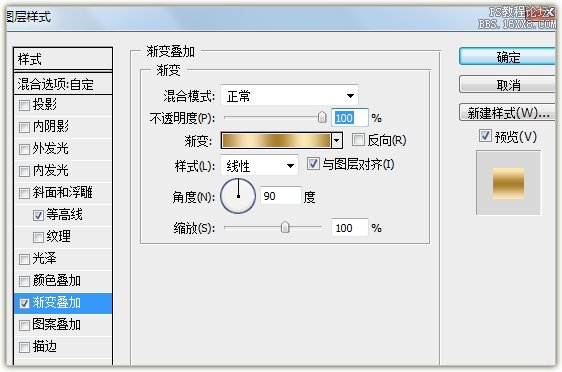
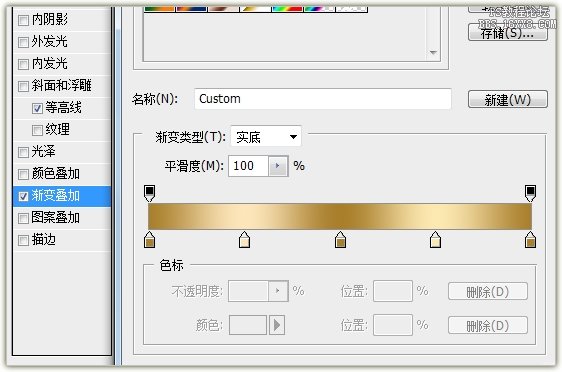
七、繼續添加描邊--大小為5像素--位置為外部--樣式為線性--角度為135度,詳細設置如圖:
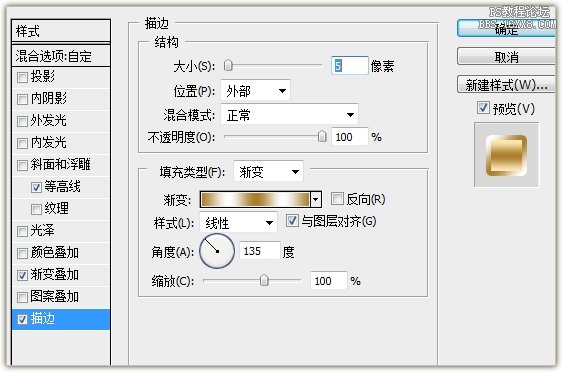
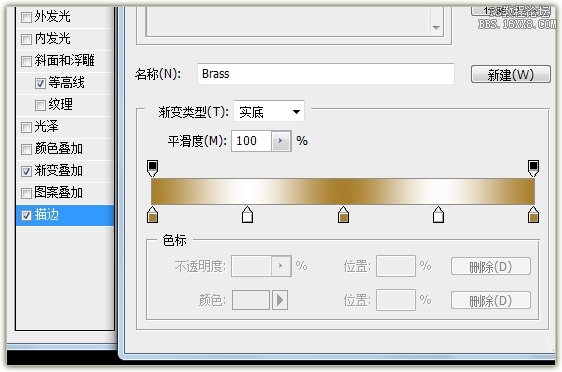
八、接下來添加斜面和浮雕--樣式為描邊浮雕--深度為81%--大小為4像素--方向為向上,如圖設置:
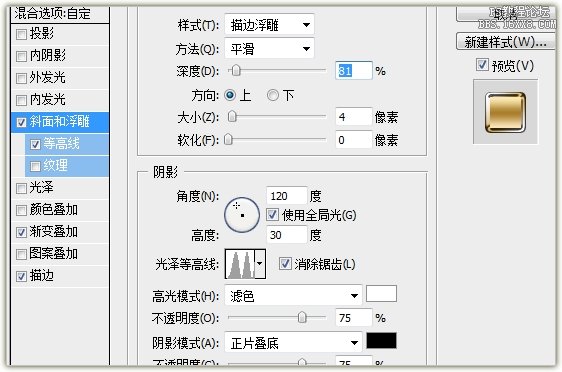
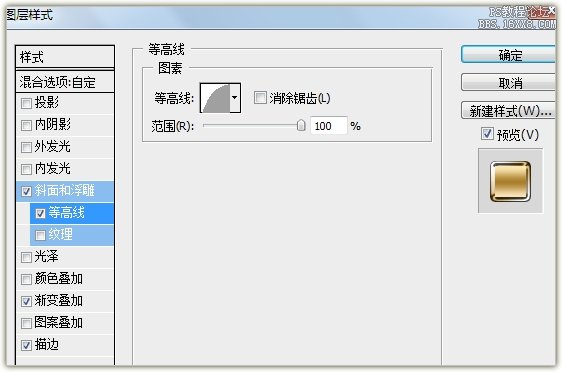
九、添加內陰影--混合模式為正片疊底--不透明度為60%--距離為4像素--大小為7 像素,詳細參數如圖:
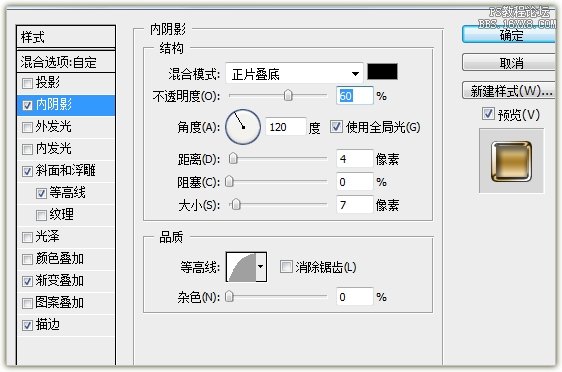
十、最后添加投影--混合模式為正片疊底--距離為5像素--擴展為22%--大小為12像素,詳細參數如圖:
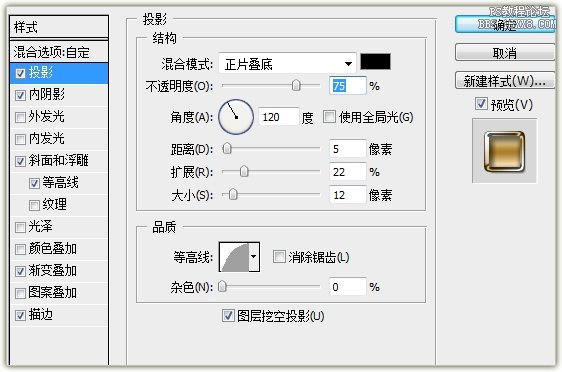
十一、復制圓環層--得到圓環副本--調整圖層順序放置在最上面,添加圖層樣式--圖案疊加(鉆石圖案),最后添加內發光效果,參數如圖:
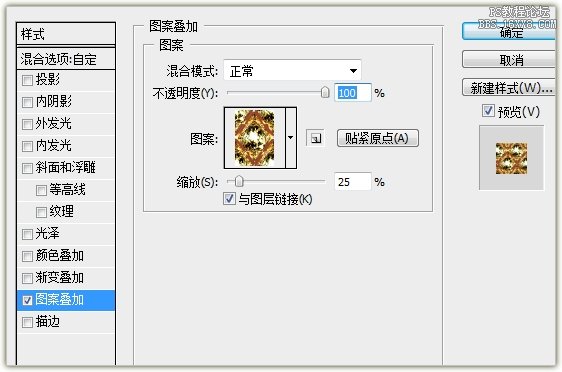
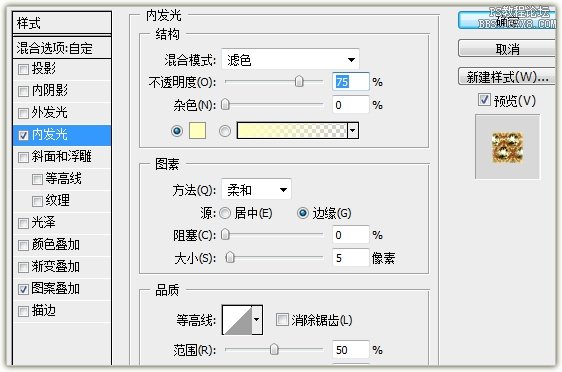
十二、我們最后為按鈕添加文本,可根據需求任意添加,此時效果如圖:

十三、經過調整后,最終效果展示圖:(最后感謝您的閱讀,感謝您的支持!)
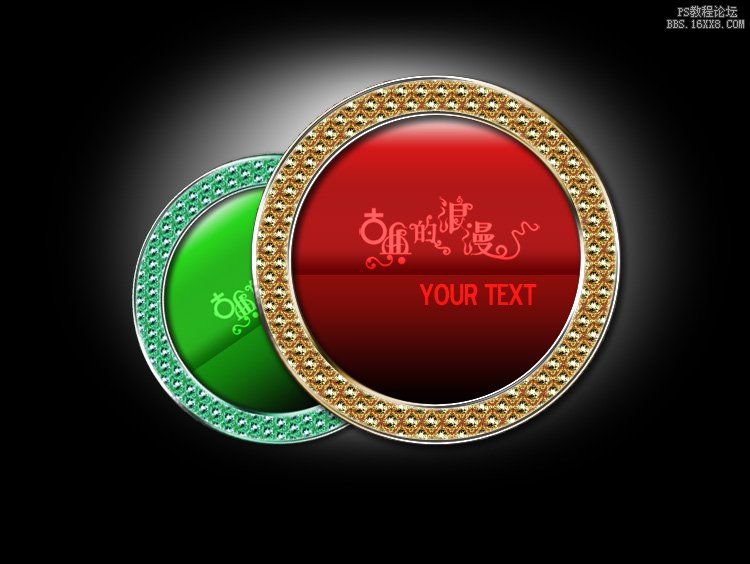

網友評論